İçindekiler
Outlook 365/Office 365'te tüm e-postaları GMAIL'e veya başka bir harici e-posta hesabına iletmek için bir yönlendirme kuralı oluşturduysanız ve teslimat "Uzak Sunucu '550 5.7.520 Erişim reddedildi, Kuruluşunuz harici yönlendirmeye izin vermiyor" hatasıyla başarısız olursa, sorunu çözmek için aşağıyı okumaya devam edin.
Birkaç ay önce tüm Office 365 e-postalarımı Gmail'e yönlendirmek için Outlook 365'te otomatik yönlendirmeyi etkinleştirdim ve yönlendirme kuralı birkaç aydır iyi çalıştı. Ancak bugün, yönlendirme kuralı hata ile belirgin bir neden olmadan çalışmayı durdurdu:
" Bu alıcılara veya gruplara teslimat başarısız oldu: xxx @gmail.com Alıcının e-posta sağlayıcısı reddettiğinden mesajınız teslim edilmedi. Yöneticiler için tanılama bilgileri: Oluşturan sunucu: SN6PR0102MB3373.prod.exchangelabs.com @xxx.com Uzak Sunucu '550 5.7.520 Erişim reddedildi, Kuruluşunuz harici yönlendirmeye izin vermiyor. Lütfen yöneticinizle iletişime geçin.daha fazla yardım. AS(7555) '"
Nasıl Düzeltilir: Office 365 Yönlendirme Çalışmıyor. Teslimat başarısız oldu. Kuruluşunuz harici yönlendirmeye izin vermiyor. 550 5.7.520 Erişim reddedildi.
Outlook 365 yönlendirme hatası "Teslimat başarısız oldu, kuruluşunuz harici yönlendirmeye izin vermiyor - Uzak Sunucu geri döndü.'550 5.7.520 Erişim reddedildi", aşağıdaki nedenlerden dolayı ortaya çıkabilir:
- Sebep 1. Ondan (10) fazla alıcı için e-posta iletmeyi etkinleştirdiğinizde. Office 365 e-postaların 10'dan fazla e-posta adresine otomatik olarak iletilmesine izin vermediğinden, bu durumda devam edin ve bu alıcılarla bir dağıtım grubu oluşturun ve bunun yerine bu dağıtım listesine iletin. Sebep 2. Ne zaman e-posta yönlendirme devre dışı içinde Office 365 Giden Spam filtresi ilkeleri Bu durumda, yönlendirme teslim hatasını düzeltmek için aşağıdaki yöntemlerden birini kullanarak Giden Spam filtresi ilkelerinde e-posta yönlendirmeyi etkinleştirin.
Yöntem 1. Office 365 Yönetim Merkezi'nde Giden Spam Filtresi İlkesi'ni değiştirin.
Office 365 Yönetim Merkezi'nde varsayılan antispam filtresi ayarlarını değiştirmek için:
1. Giriş yapın Office 365 Yönetici merkezine gidin ve Office Güvenlik ve Uyumluluk'u açın (diğer adıyla: "Koruma ayarları" > https://protection.office.com/homepage).
2. Genişlet Tehdit Yönetimi öğesine tıklayın ve sol bölmede Politika.
3. In Tehdit Politikaları tıklayın Anti-spam

4. İçinde Anti-spam ayarları genişletin Giden spam filtresi politikası ve tıklayın Düzenleme Politikası. *
Not: Belirli kullanıcılar için harici e-posta yönlendirmeyi etkinleştirmek istiyorsanız, aşağıdaki yöntem-2'ye geçin.
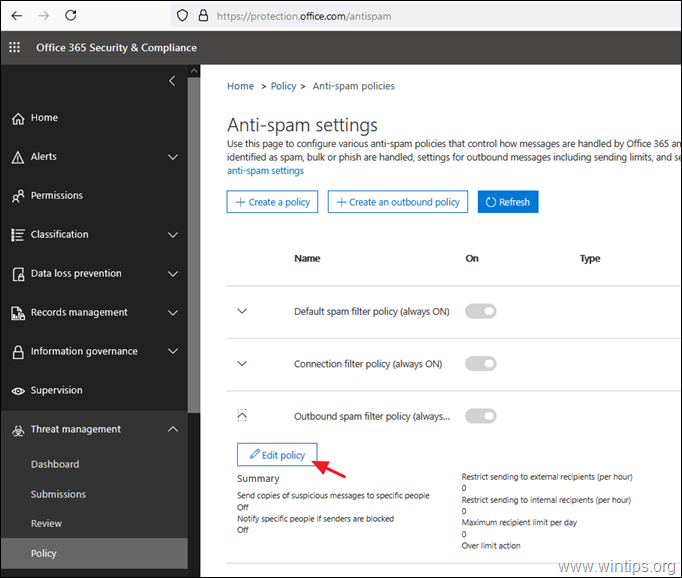
5. 'Giden spam filtresi ilkesi' ayarlarında , set ve Otomatik Yönlendirme to Açık Yönlendirme etkinleştirilir ve tıklayın Kaydet.
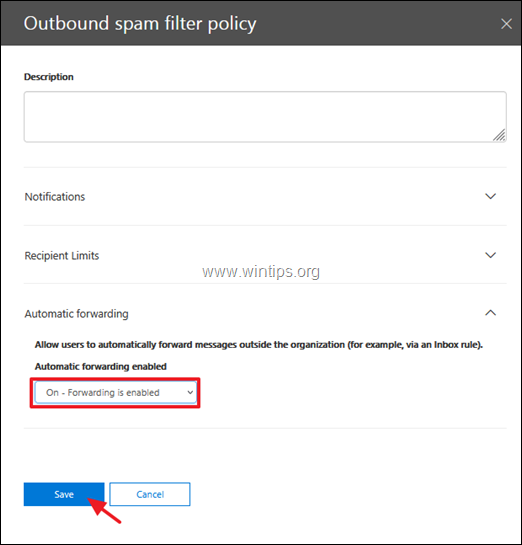
Yöntem 2. Office 365'te Bireysel Kullanıcılar için Harici Yönlendirmeyi Etkinleştirin.
Office 365 anti-spam ayarlarında belirli posta kutuları için e-posta yönlendirmeyi etkinleştirmek için:
1. Office 365 antispam filtresi ayarlarında Bir giden ilkesi oluşturun.
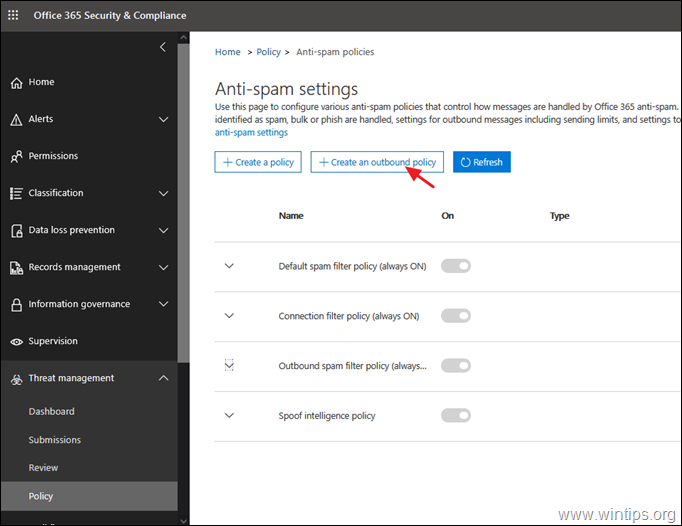
2. Bir tane ver İsim yeni politika için, ve sonra:
a. Set ve Otomatik Yönlendirme to Açık Yönlendirme etkinleştirilir.
b. Tıklayın Bir koşul ekleyin.

c. Seçiniz Gönderen öğesini seçin ve ardından yeni giden ilkesinin uygulanacağı kullanıcıları seçin.
d. Tıklayın Kaydet bittiğinde.
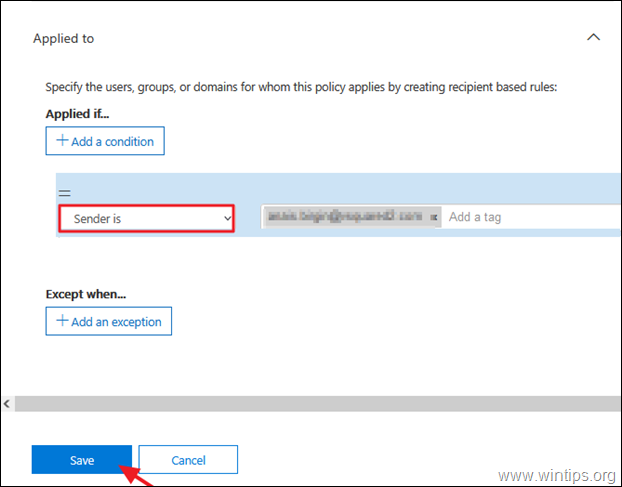
Yöntem 3. Office 365'te PowerShell aracılığıyla Giden Spam Filtresi İlkesini Değiştirme.
Giden Spam Filtresi ilkesinde e-posta yönlendirmeyi etkinleştirmek için PowerShell kullanarak şu komutu verin: *
- Set-HostedOutboundSpamFilterPolicy -Identity Default -AutoForwardingMode On
Not: Yukarıdaki komut, "Varsayılan" adlı giden spam filtresi ilkesinde e-posta yönlendirmesine izin verir. (kaynak: https://docs.microsoft.com/en-us/powershell/module/exchange/set-hostedoutboundspamfilterpolicy?view=exchange-ps)
İşte bu kadar! Bu rehberin size yardımcı olup olmadığını, deneyiminizle ilgili yorumunuzu bırakarak bana bildirin. Lütfen başkalarına yardımcı olmak için bu rehberi beğenin ve paylaşın.

Andy Davis
Windows hakkında bir sistem yöneticisinin günlüğü





